نویسنده:
Frank Hunt
تاریخ ایجاد:
13 مارس 2021
تاریخ به روزرسانی:
1 جولای 2024

محتوا
این مقاله نحوه افزودن شغل در فیس بوک را به شما آموزش می دهد. این کار را می توانید هم در نسخه دسک تاپ فیس بوک و هم در برنامه موبایل انجام دهید.
گام برداشتن
روش 1 از 2: روی میز کار
 فیس بوک را باز کنید. در مرورگر خود به https://www.facebook.com/ بروید. اگر به حساب فیس بوک خود وارد شده باشید ، این خبرخوان فیس بوک شما را باز می کند.
فیس بوک را باز کنید. در مرورگر خود به https://www.facebook.com/ بروید. اگر به حساب فیس بوک خود وارد شده باشید ، این خبرخوان فیس بوک شما را باز می کند. - اگر وارد سیستم نشده اید ، برای ورود به سیستم آدرس ایمیل (یا شماره تلفن) و رمز عبور خود را در بالا سمت راست صفحه وارد کنید.
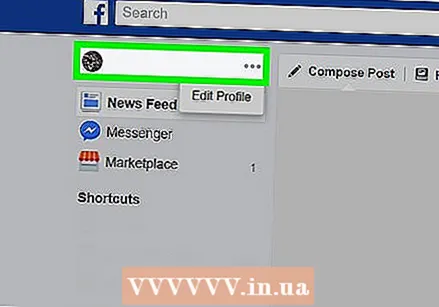 روی برگه ای با نام خود کلیک کنید. این برگه ای با نام و عکس نمایه شما در سمت راست بالای صفحه است. با این کار به صفحه نمایه خود می روید.
روی برگه ای با نام خود کلیک کنید. این برگه ای با نام و عکس نمایه شما در سمت راست بالای صفحه است. با این کار به صفحه نمایه خود می روید.  کلیک کنید ویرایش نمایه. این دکمه در سمت راست نام و عکس نمایه شما قرار دارد ، بنابراین در بالای صفحه قرار دارد.
کلیک کنید ویرایش نمایه. این دکمه در سمت راست نام و عکس نمایه شما قرار دارد ، بنابراین در بالای صفحه قرار دارد. 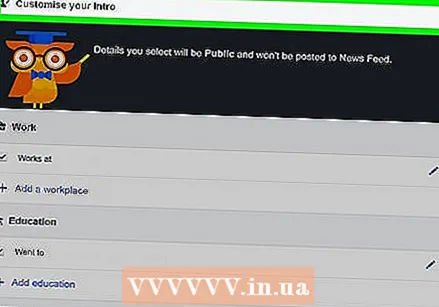 به پایین بروید و کلیک کنید Information اطلاعات مربوط به خودتان را ویرایش کنید. این در پایین صفحه است.
به پایین بروید و کلیک کنید Information اطلاعات مربوط به خودتان را ویرایش کنید. این در پایین صفحه است. 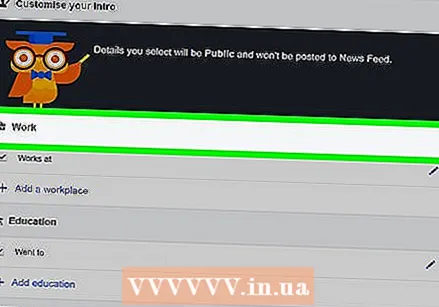 کلیک کنید کار و آموزش. این برگه در سمت چپ صفحه است.
کلیک کنید کار و آموزش. این برگه در سمت چپ صفحه است.  کلیک کنید کار اضافه کنید. این پیوند زیر عنوان "WORK" در بالای صفحه است.
کلیک کنید کار اضافه کنید. این پیوند زیر عنوان "WORK" در بالای صفحه است. 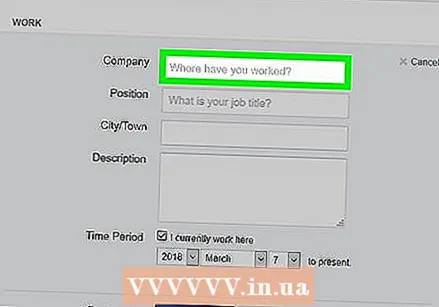 جزئیات کار خود را وارد کنید. زمینه های زیر را تکمیل کنید:
جزئیات کار خود را وارد کنید. زمینه های زیر را تکمیل کنید: - "Company" - نام شرکتی را که در آن کار می کنید تایپ کنید ، سپس روی یک شرکت مربوطه در فهرست کشویی کلیک کنید. اگر می خواهید شرکت خود را اضافه کنید ، روی "ایجاد [شرکت]" در پایین منوی کشویی کلیک کنید.
- "عنوان شغل" - نام عنوان شغلی خود را وارد کنید.
- "شهر / روستا" - وارد شهر یا شهری شوید که در آن کار می کنید.
- "توضیحات" - به صورت اختیاری ، می توانید شرح کوتاهی از شغل خود را در اینجا اضافه کنید.
- "دوره" - تاریخ شروع را انتخاب کنید. همچنین می توانید کادر "من در حال حاضر اینجا کار می کنم" را علامت بزنید تا تاریخی را برای ترک آن شغل اضافه کنید.
 کلیک کنید ذخیره سازی تغییرات. این یک دکمه آبی تیره در پایین صفحه است. با این کار جزئیات شغل شما ذخیره می شود و شغل به نمایه شما اضافه می شود.
کلیک کنید ذخیره سازی تغییرات. این یک دکمه آبی تیره در پایین صفحه است. با این کار جزئیات شغل شما ذخیره می شود و شغل به نمایه شما اضافه می شود.
روش 2 از 2: در تلفن همراه
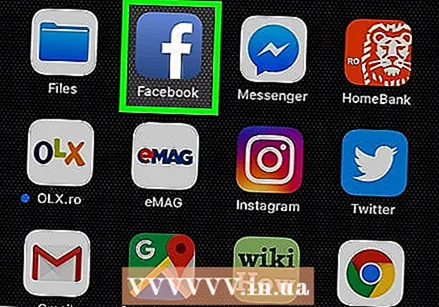 فیس بوک را باز کنید. روی نماد برنامه Facebook ضربه بزنید. شبیه "f" سفید در زمینه آبی است. با این کار فیس بوک باز می شود. اگر به نمایه فیس بوک خود وارد شده باشید ، صفحه دارای خبرخوان شما باز می شود.
فیس بوک را باز کنید. روی نماد برنامه Facebook ضربه بزنید. شبیه "f" سفید در زمینه آبی است. با این کار فیس بوک باز می شود. اگر به نمایه فیس بوک خود وارد شده باشید ، صفحه دارای خبرخوان شما باز می شود. - اگر وارد سیستم نشده اید ، برای ورود به سیستم آدرس ایمیل (یا شماره تلفن) و رمز عبور خود را در بالا سمت راست صفحه وارد کنید.
 مطبوعات ☰. این یا در گوشه پایین سمت راست صفحه (iPhone) یا در بالای صفحه (Android) قرار دارد. یک منو ظاهر می شود
مطبوعات ☰. این یا در گوشه پایین سمت راست صفحه (iPhone) یا در بالای صفحه (Android) قرار دارد. یک منو ظاهر می شود 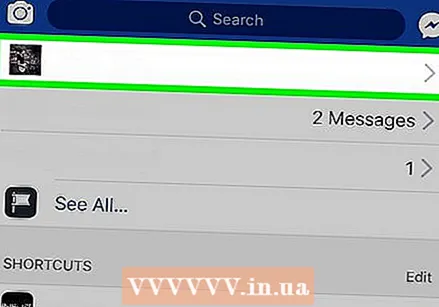 روی نام خود در بالای صفحه ضربه بزنید. با این کار صفحه نمایه شما باز می شود.
روی نام خود در بالای صفحه ضربه بزنید. با این کار صفحه نمایه شما باز می شود.  مطبوعات ویرایش نمایه. این تقریباً در بالای صفحه است ، درست زیر نام و عکس نمایه شما.
مطبوعات ویرایش نمایه. این تقریباً در بالای صفحه است ، درست زیر نام و عکس نمایه شما.  به پایین بروید و فشار دهید جزئیات ویرایش. این گزینه تقریباً در پایین صفحه است.
به پایین بروید و فشار دهید جزئیات ویرایش. این گزینه تقریباً در پایین صفحه است.  مطبوعات + شغل اضافه کنید در پایین بخش "WORK" کلیک کنید. بسته به اینکه چند شغل در اینجا لیست شده است ، ممکن است مجبور شوید برای یافتن این گزینه به پایین اسکرول کنید.
مطبوعات + شغل اضافه کنید در پایین بخش "WORK" کلیک کنید. بسته به اینکه چند شغل در اینجا لیست شده است ، ممکن است مجبور شوید برای یافتن این گزینه به پایین اسکرول کنید. 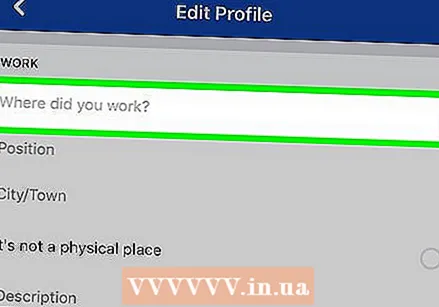 جزئیات مربوط به شغل خود را وارد کنید. زمینه های زیر را تکمیل کنید:
جزئیات مربوط به شغل خود را وارد کنید. زمینه های زیر را تکمیل کنید: - "کجا کار کرده اید؟" - نام شرکت را وارد کنید. اگر می خواهید یک شرکت موجود وارد کنید ، نام شرکت را تایپ کنید و صفحه شرکت را در فهرست کشویی ظاهر شده فشار دهید.
- "عنوان شغلی" - نام عنوان شغلی خود را وارد کنید (به عنوان مثال ، "مدیر").
- "شهر / دهکده" - وارد شهر یا شهر شرکت شوید. این مرحله لازم است مگر اینکه گزینه زیر را بررسی کنید.
- "این مکان فیزیکی نیست" - اگر کار شما به مکانی بستگی ندارد این کادر را علامت بزنید.
- "توضیحات" - به صورت اختیاری ، می توانید شرح کوتاهی از شغل خود را در اینجا اضافه کنید.
- "از آنجا" - تاریخ شروع کار در اینجا را اضافه کنید.
- "تا" - تاریخی را که آن موقعیت را ترک کرده اید وارد کنید.
- "من در حال حاضر اینجا کار می کنم" - اگر در حال حاضر در شرکتی که اضافه می کنید کار می کنید این کادر را علامت بزنید. اگر قبلاً اینجا کار می کردید کادر را علامت بزنید.
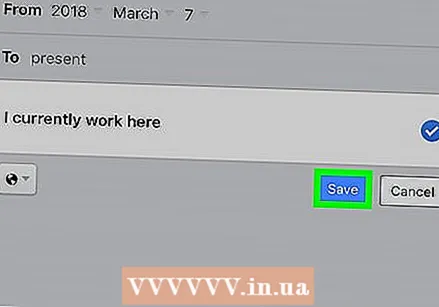 مطبوعات صرفه جویی در پایین صفحه. با این کار جزئیات شغل شما ذخیره می شود.
مطبوعات صرفه جویی در پایین صفحه. با این کار جزئیات شغل شما ذخیره می شود. 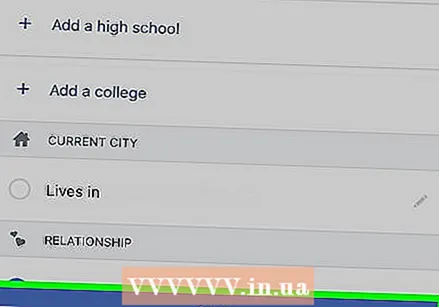 مطبوعات صرفه جویی. این گزینه در پایین صفحه "ویرایش نمایه" است. با این کار کار به نمایه شما اضافه می شود.
مطبوعات صرفه جویی. این گزینه در پایین صفحه "ویرایش نمایه" است. با این کار کار به نمایه شما اضافه می شود.
نکات
- راه اندازی شغل در فیس بوک می تواند به فیس بوک کمک کند دوستانی را که در یک شرکت کار می کنند پیشنهاد دهد.
- اگر نمی توانید اطلاعات شغلی خود را به روز کنید ، سعی کنید در مرورگر دیگری یا در دستگاه تلفن همراه تغییراتی ایجاد کنید. همچنین ممکن است لازم باشد افزونه های شخص ثالث را که در مرورگر شما فعال هستند به طور موقت غیرفعال کنید.
هشدارها
- به طور پیش فرض ، کار شما به صورت عمومی نمایش داده می شود.



